LibreGrid:在 5 分钟内集成到你的应用中,对自定义 JSON 数据进行 CRUD 操作
将此 React 组件集成到你的应用中,在 5 分钟内即可实现对自定义数据的 CRUD 操作。
从我的 GitHub 仓库获取所有源代码: GitHub - raddevus/LibreGrid: 基于 React 的组件和示例代码,允许用户连接任何 JSON 数据集并在网格中编辑数据。[^]。
试一试
尝试本文中展示的实时版本,请访问我的网站: https://newlibre.com/LibreGrid/[^]。
YouTube 视频:从 SWAPI 加载数据
在文章的后面,我将展示如何从 Star Wars API 加载数据,但你现在就可以观看视频,了解 LibreGrid 的实际应用。
引言
几个月前,当我开始构建这个组件时,我不知道会花费这么长时间,所以我希望你能发现它像我一样有趣和有用。
LibreGrid 组件是我基于 React 构建的,它允许你查看、排序、搜索、编辑和生成自定义领域对象 (Domain Object(s)) 的 JSON。
使用要求
你必须有一个领域对象集合:你的领域对象必须包含在一个数组中。这是一种非常常见的格式,99% 的 WebAPI 都会使用这种格式,所以这应该不会给你带来任何麻烦。这意味着你的 JSON 将是以下格式:
// [ ] represents outer array
// each { } represents each domain object
[
{
"fake-prop": "fake-value 1"
},
{
"fake-prop": "fake-value 2"
}
]
信不信由你,仅仅使用这些简单的数据,我就可以向你展示加载 LibreGrid 并使用自定义数据的简便性。现在这可能看起来并不惊人,但当我加载自定义 WebAPI 的结果时,我相信你会惊叹不已。我希望如此。
让我向你展示 LibreGrid 的使用有多么简单
现在,对于喜欢快速学习的人来说,我将向你展示如何轻松地使用我的 LibreGrid 组件。
然后,在我向你展示它的实际应用之后,我们将回到这里,了解更多关于它是如何工作的。
丑陋的用户界面
我实际上将 UI 暂时做得相当丑陋,有两个原因:
- 我不想让读者现在就关注它的外观。
- 添加一层 CSS 来美化 LibreGrid 组件的实现非常容易。
父子 React 组件
接下来的图片显示了 UI 中有两个主要标题(一个黑色标题和一个绿色标题)。每个标题定义了一个独立的 React 组件的区域。
DataLoader- 我为本文构建的父 React 组件,以便你能够看到 LibreGrid 的实际应用。DataLoader的内容以 **[Load Data]** 按钮结束。DataLoader由多个 HTML 输入控件组成(除一个复选框和一个 **[Load Data]** 按钮外,其余都是文本框)。
LibreGrid- 绿色边框内的所有内容都是LibreGrid(我们正在讨论的目标组件)。- 我已将
LibreGrid添加为示例的子组件,以便我们可以从父组件 (DataLoader) 传递数据。
您的领域模型数据将在这里显示,用于排序、搜索、编辑和生成已修改的 JSON。
- 我已将
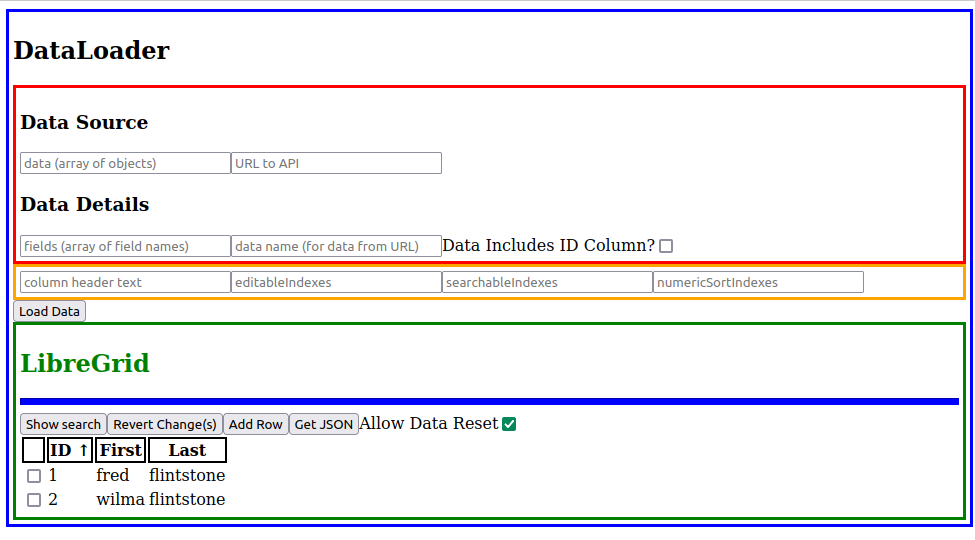
DataLoader - 使用 LibreGrid 的组件
再次强调,我创建 DataLoader 完全是为了向您展示将数据加载到 LibreGrid 中并将其用于您自己的项目和领域对象的简便性。
首先,您可以看到当应用程序运行时,它最初会加载一些示例数据(基于 Flintstones 卡通人物[^])。现在我们可以暂时忽略它。
在我的网站上跟随运行代码
尝试本文中展示的实时版本,请访问我的网站: https://newlibre.com/LibreGrid/[^]
关注三个 HTML 文本输入框
首先,我们将只使用三个 HTML 文本输入字段来加载我们的数据。
- Data - 文本输入框,我们将在此粘贴代表领域对象数组的 JSON。
- Fields - 文本输入框,我们将在此输入一个字符串数组,代表领域对象中存在的字段名。
- Column Headers - 文本输入框,我们将在此输入一个字符串数组,代表将在 LibreGrid 中每个列上方显示的标题文本。

有什么大不了的?
起初,当您看到这个时,您可能会觉得没什么大不了的。我理解。一开始,它看起来并不多,但它提供了很多功能,我马上就会向您展示这些功能。首先,请允许我指出一些您可能觉得奇怪的地方。
几件重要的事情需要注意
- ID 列 - 如果数据没有 ID 列(只有一个自动递增的整数列),那么我会添加一个。如果数据本身就有值,我们也可以处理。
- 排序 - 数据最初按 ID 列升序排序。但是,要对数据进行排序,只需单击列标题即可。
- 允许数据重置 -- 您稍后将看到更多关于此的信息,但这只是一种允许子 LibreGrid 组件仅在用户需要时才重新加载数据的方式,以免我们擦除他们对数据所做的更改。
- 标题 - 标题只是一个字符串数组。如果您不添加任何标题,则不会在列上方显示任何文本,您也将无法单击标题来排序数据。您也可以使用与字段名相同的字符串数组,但这并非强制。字段名称必须与领域对象的属性名称匹配,而标题仅仅是显示的文本。
免费获得更多功能
但 LibreGrid(我们在这篇文章中实际讨论的主要组件)的真正强大之处在于我们尝试使用它的一些功能。
所有功能列表(参见相关快照)
- 排序数据 - 单击任一标题即可对数据进行排序。
- 编辑数据 - 您可以编辑除
ID字段外的任何数据。要编辑,请双击任何单元格,它将变成一个 HTML 文本输入框,允许您输入新值。 - 撤销更改 - 选择要更改的行旁边的复选框,然后单击 **[Revert Changes]** 按钮。
- 添加新行 - 单击添加新行按钮,然后编辑每列中的数据。
- 搜索/过滤数据 - 单击 **[Show Search]** 按钮,然后输入搜索字段,仅显示匹配的数据。
- 生成 JSON(包括您所做的更改) - 单击 **[Get JSON]** 按钮。
1. **排序数据** -(单击标题两次,降序排序)。

2. **编辑数据** - 如果您单击一个尚未设置 EditableIndex 的列,那么您将无法编辑该列中的数据。这使得 LibreGrid 最终可以自定义。要编辑数据,您必须首先将其索引值添加到 HTML 文本输入框中(如图所示)。在我们的例子中,我们将其设置为 1。ID 列永远不可编辑,因为这没有实际意义(但如果您愿意,可以在 LibreGrid 的源代码中更改它)。

一旦用户按下 **<ENTER>** 键(完成编辑值后),数据将显示已更改。

3. **撤销更改** - 选择要更改的行旁边的 checkbox,然后单击 **[Revert Changes]** 按钮。
这里没什么可看的,数据已恢复到原始值。

4. **添加新数据行** -- 单击按钮,会添加新行(带有新的唯一 ID 值)。数据是可编辑的(只要您添加了 editableIndexes)。

5. **搜索/过滤数据** - 这对于您拥有大量数据(我们很快就会看到大量数据)非常有用。单击 **[Show Search]** 按钮,文本输入字段将出现在每列上方。输入您要搜索的值(过滤数据)。
我添加了一些数据,以便示例更清晰。

在输入框中输入一个 id 值…(在我们的例子中,我输入 5)。

在其他列上搜索
请注意,您只能在 ID 列上搜索。我们可以在 DataLoader 中更改它,以便使 [fake] 列也可以被搜索。我们只需要更改 searchableIndexes 的值。这是我们 LibreGrid 的又一个自定义选项。

显示列中所有包含字母 'o' 的数据。

6. 为您的已修改数据生成 JSON
如果您保留过滤器(过滤掉字母 'o'),并且立即单击 **[Get JSON]** 按钮,您将看到以下内容(一个弹出窗口,显示已显示的领域对象集合作为 JSON)。

如果您右键单击关闭窗口,然后单击 **[Hide Search]** 按钮,将出现原始(未过滤)对象集合。

现在,如果您再次简单地单击 **[Get JSON]** 按钮,您将看到包含所有领域对象(未过滤)的 JSON。

它是一个非常强大的工具
当然,如果您只是加载一个领域对象集合并编辑一列,那么这些数据将反映在生成的 JSON 中,这意味着通过我创建的这个开源工具,您可以加载、编辑和生成 JSON。
考虑到所有这些,现在让我们再进一步,从 WebAPI 加载数据,以证明它可以在任何数据对象数组上工作。我们还将证明可以通过 fetch()[^] 从第三方 WebAPI 获取数据。
加载一些来自 WebAPI 的数据 - Star Wars API
为了证明这一点适用于几乎任何领域对象数组,我现在将向您展示如何从一个名为 SWAPI(Star Wars API)的第三方 WebAPI 加载数据。
查看 SWAPI 中的 Star Wars 人物
首先,看看 SWAPI 返回的 Star Wars 人物(角色)列表数据。
单击以下链接查看数据: https://swapi.dev/api/people[^]
您将看到一个看起来像这样的页面(我的标记解释了详细信息)。
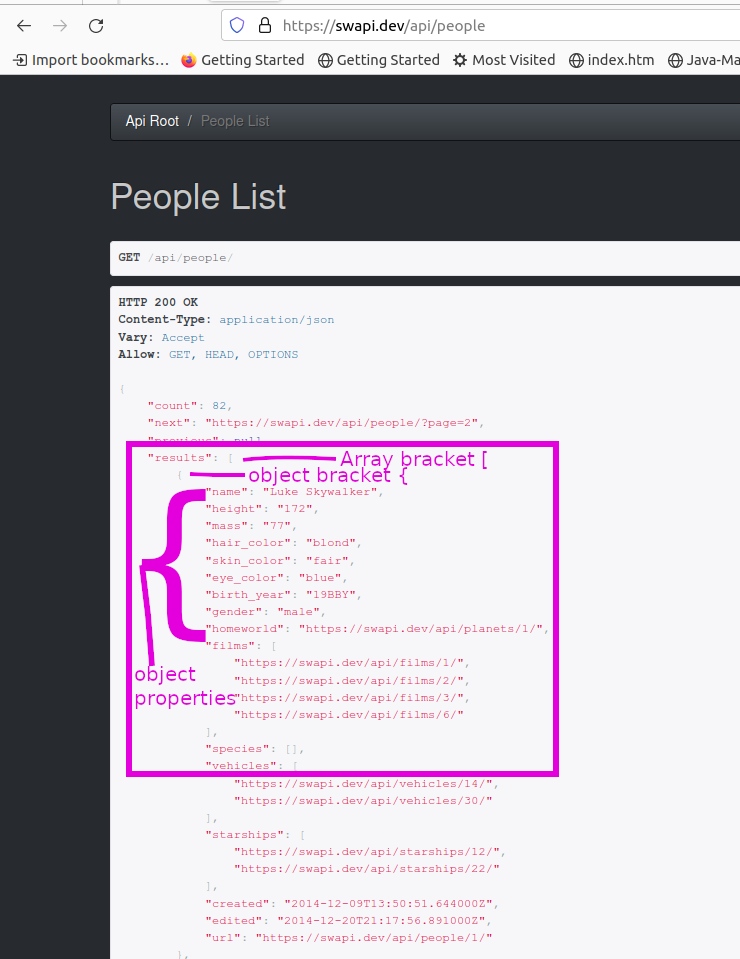
您可以看到有一个**领域对象数组**\*,其中包含属性。这对于我们使用 LibreGrid 的目的来说非常完美。
\*该域包含一些 SWAPI 开发人员命名为 People 的对象。
在 LibreGrid 中加载 SWAPI 数据
要将此数据加载到 LibreGrid 中,我们需要以下信息:
- WebAPI 的 URL (https://swapi.dev/api/people)
- 返回的数据集的名称(对象数组)。在这种情况下,它被命名为
results。这非常重要,因为我们必须告诉DataLoader在我们检索的数据中,目标对象数组在哪里。有时,webapi直接返回对象数组,但并非总是如此。对于 SWAPI,还会返回许多其他数据——这就像元数据(描述数据的数据)。 - 我们要显示在 LibreGrid 中的字段列表(这些是领域对象属性,并且必须命名完全相同,否则代码将找不到它们)。
- 我们要显示的标题文本。
就是这样。我们开始吧!!
首先,看看我们在从 WebAPI 加载时将要使用的新 HTML 输入字段。

这是我们的设置方式以及按下 **[Load Data]** 按钮时将发生的结果。
我包含数据,以便您可以将其复制/粘贴到我的网站上的实时示例中,或者如果您是本地构建的代码。
https://swapi.dev/api/people // URL
["id","name", "height", "mass", "hair_color", "eye_color", "birth_year"] // fields
results // data name
["id","name", "height", "mass", "hair_color", "eye_color", "birth_year"] // headers

所有功能都有效
继续添加您的 editableIndexes、searchableIndexes 等,您将看到所有功能都已存在。我为此通用功能付出了很多努力,但它效果很好。
Bug?
是的,您肯定会发现一些错误,但它总体上运行得相当好,您发现的大多数错误可能都是增强类型的。
另一个有趣的功能:numericSortIndexes
您可能已经注意到,还有一个功能我们还没有研究过。这就是数字排序索引的概念。这仅仅意味着您将希望基于数值对某些列进行搜索。
现在我们有了一些好的数据,这将更容易解释。height 和 mass 这两个字段是数字类型的数据,但如果您为它们添加 sortIndex,它们将按字母顺序排序。这里,我将展示我的意思。
如果您尝试对 height 字段中的数据进行排序,它是按字母顺序排序的,而不是按数字顺序排序的,正如您所看到的,150 甚至 202 在 96 之前,这是不正确的。
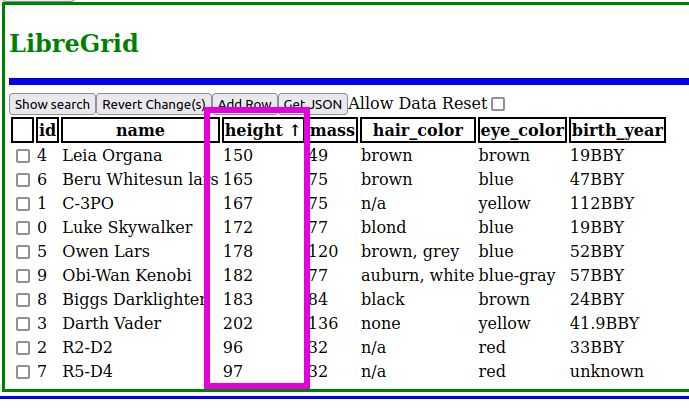
我们只需要为该字段和 mass 字段添加一个 numericSortIndex,然后它们就可以正确排序了。
我实际上为 ID、height 和 mass 列添加了 numericSortIndex。现在,您可以看到 height 列的排序是正确的,按升序。

以上就是所有功能。还有很多可以讨论的,但我将发布这篇文章,看看您的想法。我将很快发布第二篇文章,其中将显示所有数据是如何传递到 LibreGrid 的构造函数中的,以便您了解如何使用它。
它看起来会像这样。查看源代码,看看您的想法。
<LibreGrid
headers={JSON.parse(this.state.headers)}
data={this.state.extra}
fields={this.state.fields}
numericSortIndexes={JSON.parse(this.state.numSortIndexes)}
editableIndexes={JSON.parse(this.state.editableIndexes)}
searchableIndexes={JSON.parse(this.state.searchableIndexes)}
useLocalData={this.state.useLocalData}
/>
历史
- 2022 年 12 月 8 日:首次发布
